
Saamalla reittiohjeet Google Mapsista näet helposti, kuinka kaukana kohde on. Jos kuitenkin haluat tietää etäisyyden pisteiden A ja B välillä vaellus- tai juoksuradalla, tee se Google Mapsissa.
LIITTYVÄT: Kuinka katsella ja poistaa Google Maps -historiasi Androidissa ja iPhonessa
Tämä tekniikka toimii tietokoneen web-käyttöliittymässä sekä iPhonessa ja Androidissa. Se ei kuitenkaan toimi mobiiliselaimen web-käyttöliittymässä. Aloitetaan sanottuasi. Minun tapauksessani aion mitata suuren polun silmukan, joka kulkee paikallisen NMKY: n ympäri.
On a Computer
Aloita käynnistämällä kaikki tietokoneen selaimet siirtymällä kohtaan maps.google.com ja lähennä haluamaasi sijaintia. Napsauta hiiren kakkospainikkeella mitattavan matkan aloituspistettä ja napsauta sitten "Mittaa etäisyys" -vaihtoehtoa. Minulla on satelliittikerros käytössä täällä, mutta voit tehdä sen missä tahansa kerroksessa.

Seuraa nyt polkua ja napsauta sitä missä tahansa kaarevassa paikassa sijoitaaksesi mittareita, jotka seuraavat tarkasti polun polkua.

Voit lähentää ja loitontaa niin paljon kuin haluat prosessin aikana ollaksesi niin tarkka tai karkea kuin haluat.

Koko merkintäprosessin aikana tähän mennessä saavutettu kokonaismatka näkyy "Mittaa etäisyys" -ponnahduksen alaosassa. Se näyttää myös alueen kokonaisneliömetriä, mikä voi olla hyödyllistä, jos teet kokonaisen piirin tai haluat vain mitata tietyn alueen suuruuden.
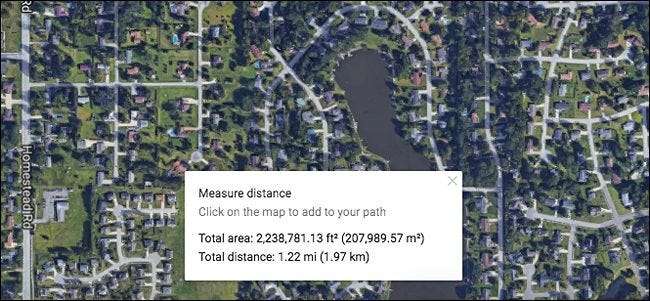
Jos lisäät pisteen virheellisesti, napsauta pistettä uudelleen poistaaksesi sen. Voit myös lisätä pisteitä mihin tahansa linjan pituudelle ja vetää niitä ympäri vaihtaaksesi polkua.
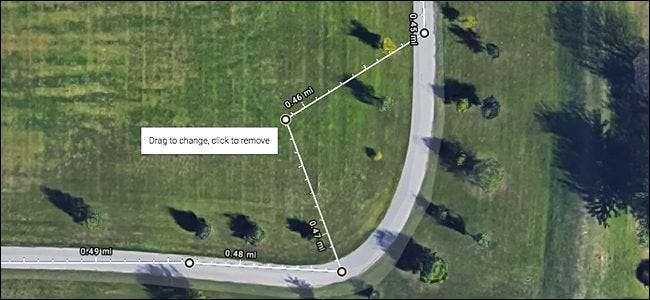
Jos piirrät jonkinlaista virtapiiriä (yksinkertaisen pisteen A - piste B sijaan), suorita piiri loppuun napsauttamalla uudelleen aloituskohtaa. Tämä ei poista lähtöpistettäsi.
On iPhone & Android
Avaa Google Maps -sovellus ja etsi sitten mitattava sijainti. Napauta ja pidä aloituspistettä, josta haluat etäisyyden mittaamisen alkavan. Pistetty tappi ilmestyy siihen kohtaan.
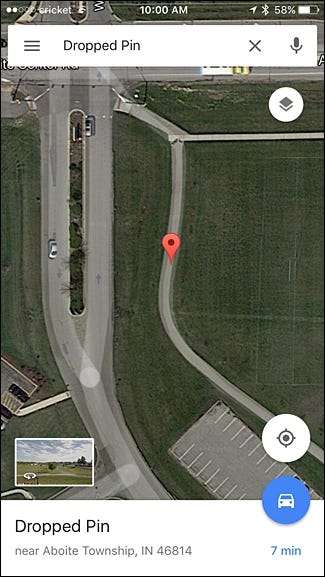
Napauta seuraavaksi valkoista "pudotettu tappi" -ruutua näytön alareunassa.
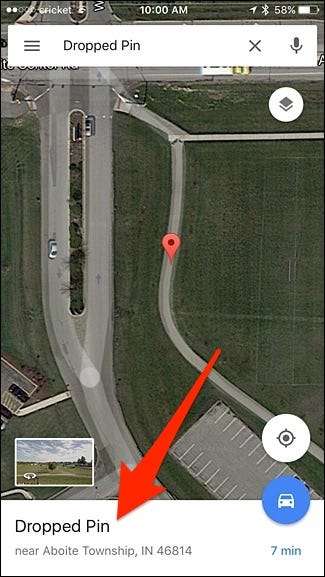
Napauta "Mittaa etäisyys" -vaihtoehtoa.

Toinen piste ilmestyy tässä vaiheessa. Se voi laskeutua automaattisesti nykyiseen sijaintisi sijasta sinne, missä sitä todella haluat. Joten vain loitonna ja vedä näyttöä sijoittaa toinen piste haluamaasi paikkaan. Tämä kuulostaa hämmentävältä, mutta saat sen nopeasti kiinni, kun kokeilet itse.
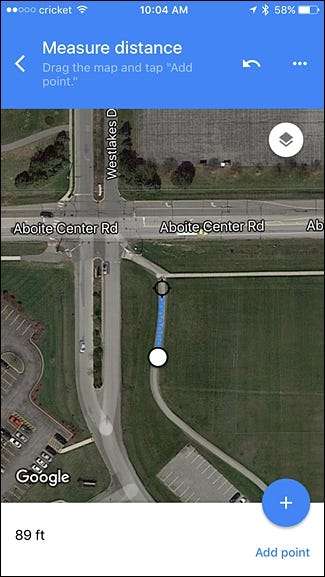
Kun sinulla on toinen piste, johon haluat, napauta "Lisää piste" näytön oikeassa alakulmassa.
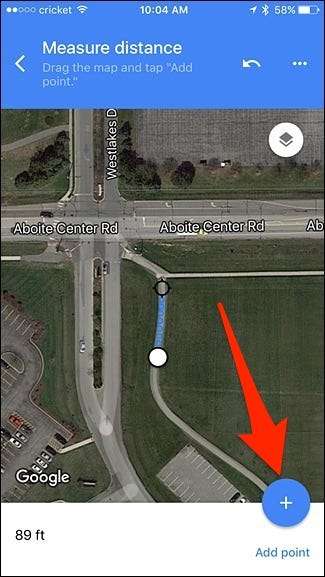
Jatka näytön vetämistä ympäri siirtyäksesi seuraavaan pisteeseen haluamaasi kohtaan ja napauta sitten uudelleen “Lisää piste”. Toista tämä prosessi, kunnes olet merkinnyt polkusi.

Jos haluat milloin tahansa poistaa viimeksi tekemäsi kohdan, voit napauttaa yläosassa olevaa Kumoa-painiketta.
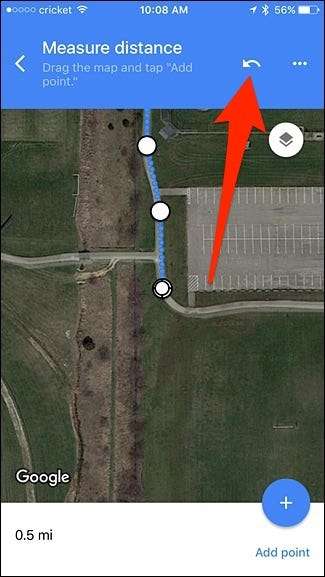
Voit myös napauttaa ellipsipainiketta ja aloittaa kokonaan alusta napsauttamalla "Tyhjennä".
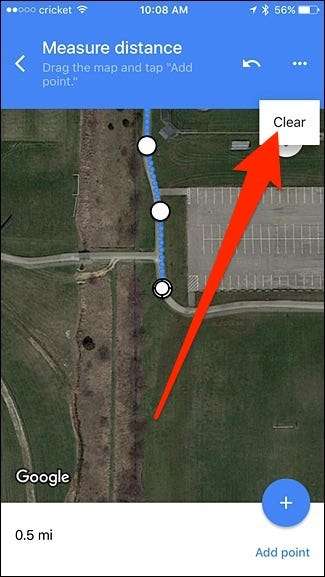
Kun jatkat matkaa, saat reaaliaikaisen päivityksen merkitsemäsi kokonaismatkasta. Valitettavasti sovellus ei näytä kokonaispinta-alaa, kuten työpöydän web-käyttöliittymä.

Se ei ole täydellinen, ja tietokoneen verkkokäyttöliittymää on ehdottomasti helpompi käyttää etäisyyden merkitsemiseen kuin mobiilisovellusta, mutta sen pitäisi antaa sinulle melko hyvä arvio polun etäisyydestä.







